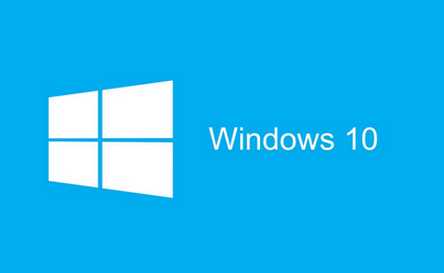Win10版本1903系统蓝牙LE通用属性服务丢失解决办法
电脑基础 发布日期:2024/11/14 浏览次数:1
Win10版本1903系统蓝牙LE通用属性服务丢失解决办法
如果我们电脑安装是win101909操作系统话,在使用过程中如果出现了系统蓝牙LE通用属性服务丢失情况,可以更新驱动或者是噶今启动排除问题。详情请见下文~
win10版本1903系统蓝牙LE通用属性服务丢失
方法一:
1.前往您机器品牌官网,
2.更新BIOS、网卡固件/驱动(建议避免使用第三方驱动工具、管家)
方法二:
“干净启动”,排除第三方软体影响:
1.停止非核心程序运作(包括第三方杀毒、优化软体)
2.情况允许话,卸载设备中第三方杀毒、管家、优化软件
3.同时按【Windows 徽标键+R】,输入 【msconfig】,按回车(Enter)
4.点击 【服务】>【隐藏所有 Microsoft 服务】>【全部禁用】(若您启用了指纹识别功能,请不要关闭相关服务)
5.启动【任务管理器】,点击 【启动】选项卡,将所有启动项都禁用
6.重启设备
方法三:
自动系统扫描:
1.右键点击任务栏上Windows图标,选择【Microsoft Powershell(管理员)】
2.逐一输入以下指令:
Dism /Online /Cleanup-Image /CheckHealth
Dism /Online /Cleanup-Image /ScanHealth
Dism /Online /Cleanup-Image /RestoreHealth
3.重启电脑
4.如果出现”有一些文件无法修复“回报,重复步骤1-3几次
方法四:
1.请在开始菜单中搜索【命令提示符】,右击【以管理员身份运行】
2.输入以下命令:
for %1 in (%windir%system32*.dll) do regsvr32.exe /s %1
3. 完成后重启电脑,看看效果
方法五:
彻底重装蓝牙驱动:
进入安全模式,打开【设备管理器】,找到蓝牙设备,右键卸载,
重启电脑后,让系统自动重装,看看效果:
进入安全模式:
1.登陆界面中,按住shift,点击【电源】按钮,点击【重启】
2.【疑难解答】-【高级选项】-【启动设置】,点击【重启】
3.重启后,按F5尝试进入【网络安全模式】,看看是否能够进入
在对骁龙X Elite参考设计的初步测试中,全新的Chrome浏览器在Speedometer 2.1基准测试中实现了显著的性能提升。
预计在2024年年中之前,搭载骁龙X Elite计算平台的PC将面世。该浏览器的提前问世,有助于骁龙PC问世就获得满血表现。
谷歌高级副总裁Hiroshi Lockheimer表示,此次与高通的合作将有助于确保Chrome用户在当前ARM兼容的PC上获得最佳的浏览体验。